对于首次使用mac电脑的用户来说,右键单击可能会有些许困惑,因为mac电脑的右键操作与windows电脑有所不同。本文将详细介绍在mac电脑上进行右键单击的五种便捷方法,旨在帮助用户全面了解并熟练掌握这一操作。
方法一:使用触控板进行双指点击mac电脑的触控板功能丰富,默认设置下,你可以使用两个手指同时按压触控板来实现右击操作。这种直观且易用的方式是许多macbook用户的首选。如果你对这种方法不适应,可以通过以下步骤进行调整:
1. 点击屏幕左上角的apple图标。
2. 选择“系统偏好设置”。
3. 选择“触控板”。
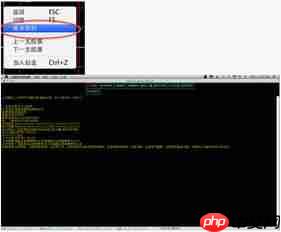
4. 在“光标与点按”选项下,选择“辅助点按”。
5. 根据个人喜好,在下拉菜单中选择“用两根手指点击”或其他适合的方式。
方法二:使用control键结合鼠标单击如果你习惯使用鼠标,或是使用带有物理按键的外部鼠标,可以通过按住control键(注意不要与command键混淆)并点击鼠标左键来模拟右键单击。这种方法适用于所有兼容mac的鼠标设备,包括magic mouse和其他第三方鼠标。
方法三:使用触控板特定区域进行单击对于macbook的触控板,你可以设置特定的区域来触发右键单击。例如,你可以设置单击触控板的右下角或左下角来实现右键单击,这对于左撇子用户特别有用。设置步骤如下:
1. 点击屏幕左上角的apple图标。
2. 选择“系统偏好设置”。
3. 选择“触控板”。
4. 在“光标与点按”选项下,选择“辅助点按”。
5. 根据个人喜好,在下拉菜单中选择“点按右下角”或“点按左下角”。
方法四:使用第三方软件为了更好地自定义和扩展mac的右键功能,你可以下载并安装第三方软件,如bettertouchtool和rightclicker等。这些软件通常提供更多的功能,如自定义手势和按键映射,使得右键单击更加灵活和高效。
方法五:使用辅助功能快捷键在某些情况下,你可能需要使用键盘快捷键来模拟右键单击。为此,你可以在mac的辅助功能设置中进行配置:
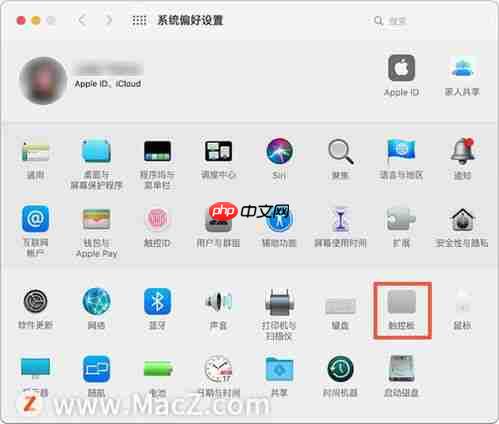
1. 点击屏幕左上角的apple图标。
2. 选择“系统偏好设置”。
3. 选择“辅助功能”。
4. 选择“指针控制”。
5. 启用“备选控制方法”。
6. 通过同时按control+i键或fn+control+i组合键来实现右键单击。
请注意,启用鼠标键功能时,键盘上的某些键可能无法正常工作。因此,右键点击完成后,建议立即关闭该功能。你可以按option+command+f5来打开辅助功能快捷键,然后快速启用和禁用鼠标键。
通过以上五种方法,你可以轻松地在mac电脑上实现右键单击操作。无论是使用触控板还是鼠标,甚至是通过第三方软件或辅助功能快捷键,mac都提供了多种灵活的选择来满足不同用户的需求。希望本文能帮助你更好地掌握在mac上进行右键单击的技巧。
以上就是Mac电脑右键单击技巧的详细内容,更多请关注php中文网其它相关文章!

每个人都需要一台速度更快、更稳定的 PC。随着时间的推移,垃圾文件、旧注册表数据和不必要的后台进程会占用资源并降低性能。幸运的是,许多工具可以让 Windows 保持平稳运行。




Copyright 2014-2025 https://www.php.cn/ All Rights Reserved | php.cn | 湘ICP备2023035733号